توصيل/التحكم في أجهزة الكمبيوتر عبر الشبكة باستخدام KontrolPack

تحكم بسهولة في أجهزة الكمبيوتر على شبكتك باستخدام KontrolPack. وصّل وأدر أجهزة الكمبيوتر التي تعمل بأنظمة تشغيل مختلفة بكل سهولة.
Evolution هو عميل بريد إلكتروني ممتاز لنظام Linux ، ولديه الكثير من الميزات الرائعة. واحدة من أفضل الميزات التي يمتلكها Evolution هي قدرة المستخدمين على إنشاء نسخة احتياطية كاملة من جميع رسائل البريد الإلكتروني الخاصة بهم بسرعة وسهولة. إليك كيفية عمل نسخة احتياطية من رسائل البريد الإلكتروني واستعادتها باستخدام Evolution.

النسخ الاحتياطي لرسائل البريد الإلكتروني الخاصة بك في Evolution
لنسخ رسائل البريد الإلكتروني احتياطيًا في عميل البريد Evolution ، ابدأ بتشغيل التطبيق على سطح مكتب Linux. بعد ذلك ، مع فتح عميل البريد Evolution ، اتبع الإرشادات خطوة بخطوة أدناه لإنشاء نسخة احتياطية.
الخطوة 1: انقر فوق الزر "ملف" بالماوس. عند تحديد هذا الزر ، سترى محتويات قائمة "ملف". ثم ، انقر فوق الزر "نسخ احتياطي لبيانات التطور".

الخطوة 2: بعد تحديد الزر "نسخ احتياطي لبيانات التطور" ، ستظهر نافذة منبثقة على الشاشة. باستخدام النافذة المنبثقة ، قم بتسمية النسخة الاحتياطية عن طريق تغيير اسم الملف.
الخطوة 3: بمجرد تسمية النسخة الاحتياطية لبيانات Evolution الخاصة بك ، انقر فوق الزر "حفظ" لتصدير النسخة الاحتياطية الخاصة بك وحفظها على جهاز الكمبيوتر الخاص بك كأرشيف TarGZ.
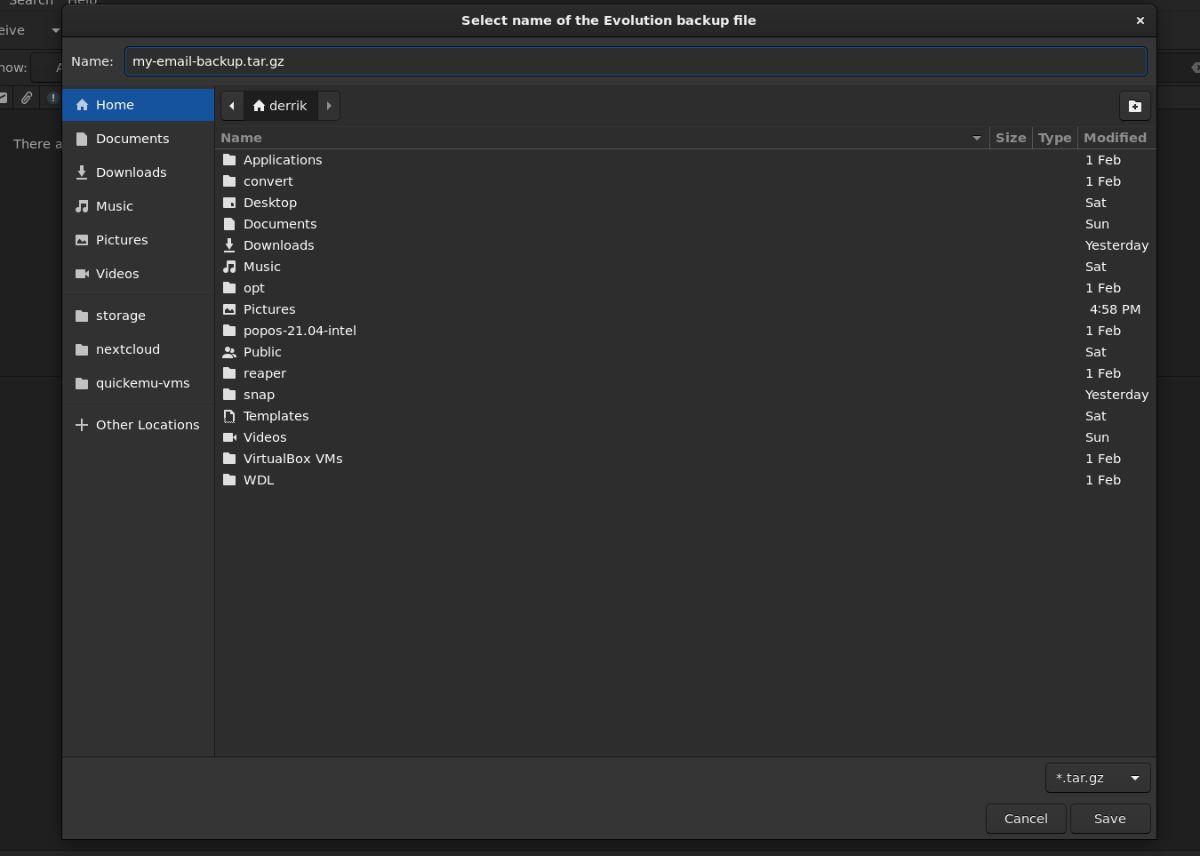
لا تريد تصدير نسختك الاحتياطية كأرشيف TarGZ؟ حدد القائمة المنسدلة بجوار "TarGZ" واضبطها على "TarXZ" ، إذا كنت تفضل هذا النوع من الملفات.
الخطوة 4: عند النقر فوق الزر "حفظ" ، سيعرض لك Evolution نافذة منبثقة. هذه النافذة المنبثقة تقول ، "هل أنت متأكد أنك تريد إغلاق Evolution؟ لنسخ بياناتك وإعداداتك احتياطيًا ، يجب عليك أولاً إغلاق Evolution. يرجى التأكد من حفظ أي بيانات قبل المتابعة ".
ابحث عن زر "Close and Back up Evolution" وحدده بالماوس.

الخطوة 5: عند إغلاق Evolution ، سترى نافذة تظهر لفترة وجيزة. بعد ذلك ، سيتم فتح عميل البريد الإلكتروني Evolution ، مما يشير إلى اكتمال النسخ الاحتياطي.
افتح مدير ملفات Linux وحدد موقع ملف TarGZ أو TarXZ الاحتياطي. بمجرد العثور عليه ، لا تتردد في تحميله على Dropbox أو Google Drive أو Microsoft OneDrive أو خادم منزلي لحفظه بأمان.
تشفير نسخة احتياطية من بريدك الإلكتروني في Evolution
على الرغم من أنه ليس مطلبًا ، إلا أنه من الجيد تشفير نسخة Evolution الاحتياطية للبريد الإلكتروني. لماذا؟ يمكن نقل نسخة احتياطية غير مشفرة من Evolution إلى أي نظام Linux واستعادتها ، مما يتيح الوصول إلى حسابات البريد الإلكتروني والرسائل.
لتشفير نسختك الاحتياطية ، يجب أن يكون لديك GnuPG مثبتًا على جهاز الكمبيوتر الخاص بك. قم بتثبيت GnuPG عن طريق فتح نافذة طرفية على سطح مكتب Linux. بعد ذلك ، اتبع تعليمات التثبيت أدناه لإعداد GnuPG.
أوبونتو
sudo apt تثبيت gnupg
ديبيان
sudo apt-get install gnupg
قوس لينكس
sudo pacman -S gnupg
فيدورا
sudo dnf تثبيت gnupg
OpenSUSE
sudo zypper تثبيت gnupg
مع تثبيت أداة GnuPG ، استخدم الأمر cd للانتقال إلى المجلد حيث يتم حفظ نسخة Evolution الاحتياطية. في هذا المثال ، يُطلق على النسخة الاحتياطية للبريد الإلكتروني Evolution اسم "my-email-backup.tar.gz" ويتم تخزينها في الدليل الرئيسي (~).
القرص المضغوط ~ /
بمجرد وصولك إلى الدليل حيث توجد نسخة احتياطية من البريد الإلكتروني Evolution ، قم بتشغيل الأمر gpg -c . سيقوم هذا الأمر بتشفير ملف النسخ الاحتياطي للبريد الإلكتروني الخاص بـ Evolution.
gpg -c my-email-backup.tar.gz
عند إدخال الأمر أعلاه ، سيُطلب منك إدخال كلمة مرور. أدخل كلمة مرور تشفير آمنة لا تنسى. تذكر كلمة المرور هذه ، حيث لا توجد طريقة لاستعادتها!
عند اكتمال التشفير ، سيتم ترك ملف باسم "my-email-backup.tar.gz.gpg". احذف الملف الأصلي غير المشفر باستخدام الأمر rm .
rm my-email-backup.tar.gz
استعادة رسائل البريد الإلكتروني الخاصة بك في Evolution
استعادة رسائل البريد الإلكتروني من النسخة الاحتياطية في Evolution سهلة مثل نسخها احتياطيًا. لبدء عملية الاستعادة ، خذ ملف النسخة الاحتياطية Evolution الخاص بك وضعه في المجلد الرئيسي على جهاز الكمبيوتر الخاص بك.
إذا اخترت تشفيره ، فافتح نافذة طرفية وقم بتشغيل الأمر التالي لفك تشفير ملف GPG. في هذا المثال ، يسمى ملف النسخ الاحتياطي للبريد الإلكتروني المشفر my-email-backup.tar.gz.gpg.
gpg my-email-backup.tar.gz.gpg
بعد فتح ملف النسخ الاحتياطي الخاص بك ، سيتم تركك مع my-email-backup.tar.gz. افتح تطبيق Evolution واتبع التعليمات خطوة بخطوة أدناه.
الخطوة 1: ابحث عن قائمة "ملف" داخل تطبيق Evolution وانقر عليها بالماوس. ثم حدد خيار "استعادة بيانات التطور".

الخطوة 2: ستظهر نافذة منبثقة بعد تحديد زر "استعادة بيانات التطور". باستخدام النافذة المنبثقة ، استعرض بحثًا عن نسخة احتياطية من البريد الإلكتروني الخاص بـ Evolution وحددها.
الخطوة 3: بمجرد تحديد النسخة الاحتياطية الخاصة بك ، سيقول Evolution ، "هل أنت متأكد من أنك تريد استعادة Evolution من ملف النسخ الاحتياطي المحدد؟ لاستعادة بياناتك وإعداداتك ، يجب عليك أولاً إغلاق Evolution. يرجى التأكد من حفظ أي بيانات غير محفوظة قبل المتابعة. سيؤدي هذا إلى حذف جميع بيانات وإعدادات Evolution الحالية واستعادتها من النسخة الاحتياطية ".
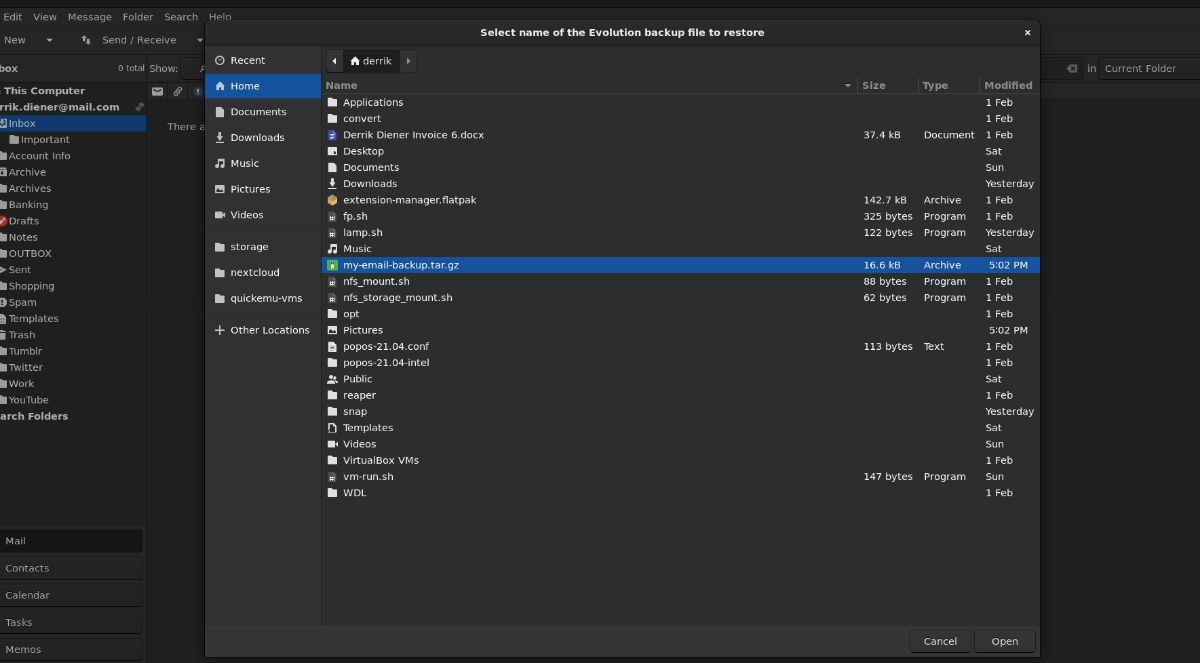
حدد الزر "إغلاق واستعادة التطور" لاستعادة نسخة احتياطية من بريدك الإلكتروني.
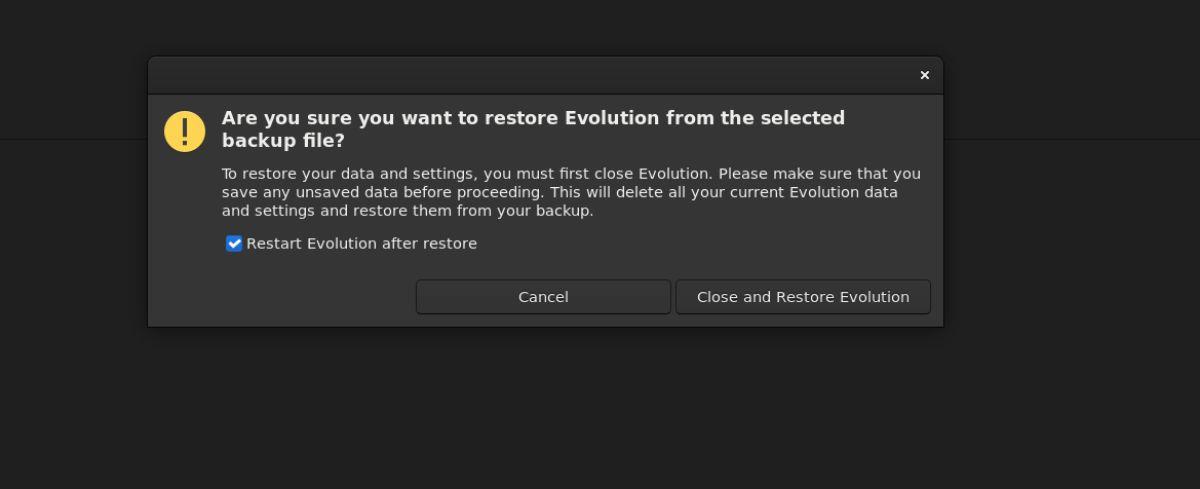
تحكم بسهولة في أجهزة الكمبيوتر على شبكتك باستخدام KontrolPack. وصّل وأدر أجهزة الكمبيوتر التي تعمل بأنظمة تشغيل مختلفة بكل سهولة.
هل ترغب في تنفيذ بعض المهام المتكررة تلقائيًا؟ بدلًا من الضغط على زر يدويًا عدة مرات، أليس من الأفضل لو كان هناك تطبيق؟
iDownloade أداة متعددة المنصات تتيح للمستخدم تنزيل محتوى خالٍ من إدارة الحقوق الرقمية (DRM) من خدمة iPlayer التابعة لهيئة الإذاعة البريطانية (BBC). ويمكنها تنزيل كلا الفيديوين بصيغة .mov.
لقد قمنا بتغطية ميزات Outlook 2010 بمزيد من التفاصيل، ولكن نظرًا لأنه لن يتم إصداره قبل يونيو 2010، فقد حان الوقت لإلقاء نظرة على Thunderbird 3. هناك
يحتاج الجميع إلى استراحة بين الحين والآخر، فإذا كنت تبحث عن لعبة شيقة، جرّب Flight Gear. إنها لعبة مجانية مفتوحة المصدر ومتعددة المنصات.
MP3 Diags هي الأداة الأمثل لإصلاح مشاكل ملفاتك الصوتية. يمكنها وسم ملفات MP3 بشكل صحيح، وإضافة أغلفة الألبومات المفقودة، وإصلاح خلل VBR.
تمامًا مثل جوجل ويف، أحدثت خدمة جوجل فويس ضجة كبيرة حول العالم. تهدف جوجل إلى تغيير طريقة تواصلنا، وبما أنها أصبحت
هناك العديد من الأدوات التي تتيح لمستخدمي فليكر تنزيل صورهم بجودة عالية، ولكن هل هناك طريقة لتنزيل مفضلات فليكر؟ لقد وصلنا مؤخرًا
ما هو أخذ العينات؟ وفقًا لويكيبيديا، "هو عملية أخذ جزء، أو عينة، من تسجيل صوتي واحد وإعادة استخدامه كأداة أو
مواقع جوجل هي خدمة من جوجل تتيح للمستخدم استضافة موقع ويب على خادم جوجل. ولكن هناك مشكلة واحدة، وهي عدم وجود خيار مدمج للنسخ الاحتياطي.



![قم بتنزيل FlightGear Flight Simulator مجانًا [استمتع] قم بتنزيل FlightGear Flight Simulator مجانًا [استمتع]](https://tips.webtech360.com/resources8/r252/image-7634-0829093738400.jpg)




